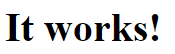就如GitHub一樣,只是Docker Hub是一個存放Docker img的一個平台
利用它可pull img(軟體),快速建置想要的服務或環境
相反的,也可利用它對img進行push,達到備份或版本管理的效果
先到App應用商店看看,插件若有鯨魚圖標,皆為docker img
從這裡pull反而比較像「下載」軟體的感覺,因為使用者直接跳過pull的動作,直接進入app設定
但不代表系統就不存在pull的動作
我們隨便找個docker插件看詳細資訊:
可看到
- 發布者名稱(Author)
- 存放庫位置(Docker Hub):為存放img鏡像的空間,內部會存放不同版本的img
- 隸屬存放庫(Repository):此存放庫隸屬為哪位發布者
代表此app也是從Docker Hub pull下來的喔~
TIP:APP商店的Docker插件只包含unRaid第三方挑選的,並未包含所有Public Repository,所以熟悉Docker Hub操作仍是必要的
目標:熟悉Docker img pull至unRaid的流程
以httpd為示範 (類似apche,可以想成是apache的精簡(lite)版
先開啟Repository網址
https://hub.docker.com/_/httpd?tab=tags&page=1&ordering=last_updated
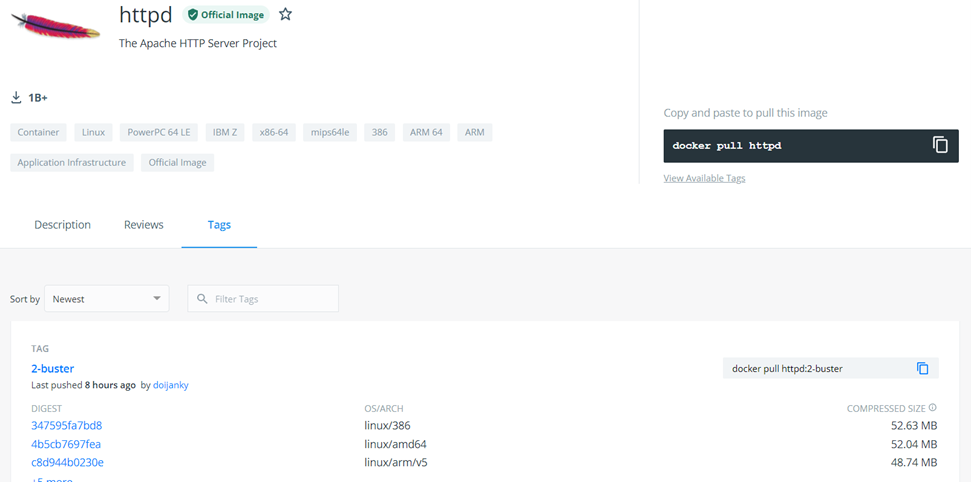
Tags內會存放Repository所有公開版本的img,可依需求挑選:
pull格式:
Author/Repository:version
(version為指定的img版本)
(有發現網址上的ordering=last_updated了嗎,沒給version參數的話docker就會默認選擇latest版本)
OK,現在我們可以到 DOCKER > ADD CONTAINER,開始pull img!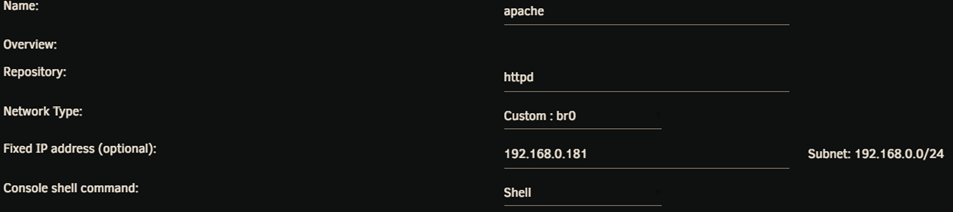
- Template : 可把其他容器pull的設定檔匯入
- Repository : 就是Docker Hub存放庫位址啦,填上pull格式方可存取
- Network Type:設定網路模式
- Bridge 橋接模式,使用 container預設的ip跟port,但因為做了子網域切割,主機連線需採用port映射才可使用
- Host 會直接使用主機上的ip跟container預設的port
- Custom 手動分配模式,會使用新分配的ip跟port;對設定不清楚選這個即可
- Console shell command:設定shell類型,保持默認即可
pull完container會自動啟動
假如沒問題在browser輸入192.168.0.181:8080,有出現以下畫面就完成了